AirPodide ühendamine Chromebookiga
Kangelane Chromebook Lennukid / / September 01, 2022

Viimati värskendatud

AirPodid pole lihtsalt suurepärased iPhone'iga kasutamiseks. Nad töötavad ka teiste seadmetega. Siit leiate teavet selle kohta, kuidas AirPodsid Chromebookiga ühendada.
Apple'ile meeldib oma ökosüsteemi hoolikalt valvata – see ei muuda Apple'i toodete sidumist mitte-Apple'i seadmetega lihtsaks. Näiteks Apple Watchi ei saa siduda Android-telefoniga. Seetõttu on värskendav avastada, et saate oma Apple AirPode kasutada paljude mitte-Apple'i seadmetega.
Saate AirPodsid siduda Androidi telefonide, Windowsi personaalarvutite ja isegi Chromebookiga. Kui teile meeldib AirPodide kasutamine Google'i omadega odav alternatiiv traditsioonilisele sülearvutile, AirPodide ühendamiseks Chromebookiga toimige järgmiselt.
Kas AirPodid töötavad Chromebookiga?
Lühike vastus on jah ja ei. Kui soovite kuulata heli oma Chromebookist juhtmevabade kõrvaklappide kaudu, saate kasutada oma AirPode.
Mõned AirPodide funktsioonid ei tööta teie Chromebookiga. Te ei saa seda teha
Kui soovite oma AirPode kasutada lihtsalt kvaliteetsete juhtmevabade kõrvaklappidena, on seda lihtne teha, ühendades need Bluetooth.
Kuidas Chromebookis Bluetoothi lubada
AirPodide ühendamiseks Chromebookiga peate lubama mõlemas seadmes Bluetoothi.
Bluetoothi lubamiseks Chromebookis tehke järgmist.
- Klõpsake nuppu Võrk ikooni Chromebooki ekraani paremas alanurgas.
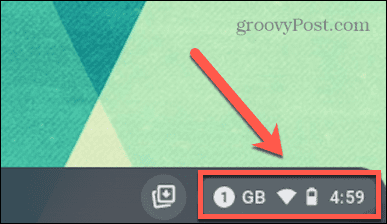
- Kontrolli Bluetooth ikooni. Kui see on sinine, on Bluetooth juba sisse lülitatud.
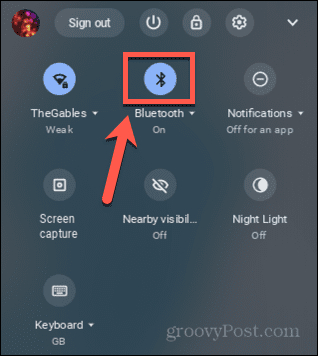
- Kui Bluetooth ikoon on hall, klõpsake selle sisselülitamiseks ikooni.
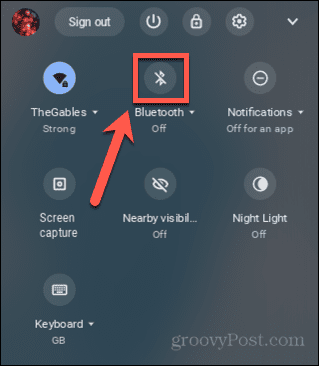
- Teie Chromebook on nüüd AirPodidega sidumiseks valmis.
AirPodide ühendamine Chromebookiga
Nüüd, kui teie Chromebookis on Bluetooth sisse lülitatud, olete valmis oma AirPodide ühendama.
AirPodide ühendamiseks Chromebookiga toimige järgmiselt.
- Klõpsake nuppu Võrk ikooni Chromebooki ekraani paremas alanurgas.
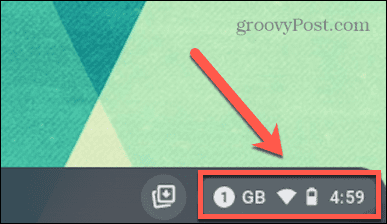
- Klõpsake kõrval olevat väikest noolt Bluetooth.
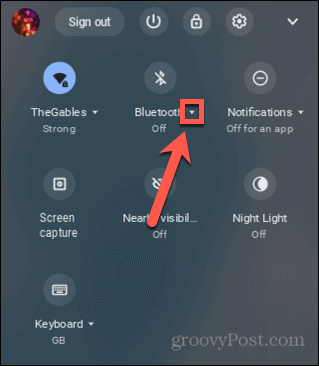
- Sidumise alustamiseks klõpsake nuppu Siduge uus seade.
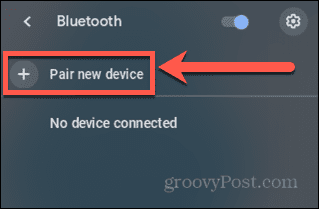
- Teie Chromebook otsib läheduses olevaid Bluetooth-seadmeid.
- Asetage oma AirPods ümbrisesse ja avage kaas. Kui teie AirPods ei ilmu Chromebookis, vajutage ja hoidke all AirPodsi ümbrise tagaküljel olevat nuppu, kuni tuli hakkab valgelt vilkuma.
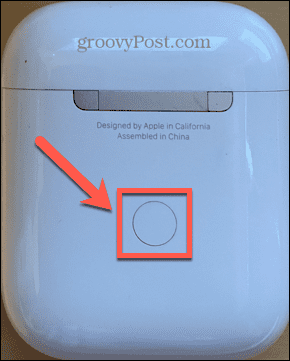
- Kui näete, et teie AirPods kuvatakse loendis Saadaolevad seadmed klõpsake oma Chromebookis neil.
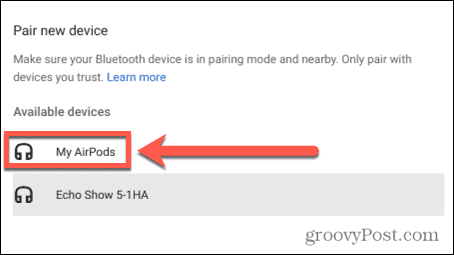
- Peaksite saama teate, et teie AirPods on ühendatud. Näete neid Bluetoothi ikooni all ühendatuna.
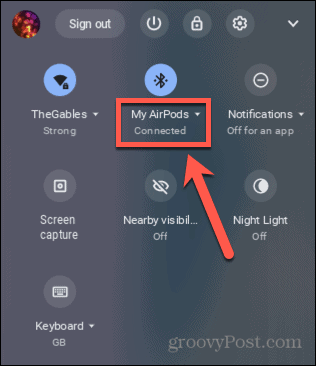
- Teie Chromebooki heli peaks nüüd teie AirPodide kaudu esitama.
AirPodide ühendamine Chromebookiga lahti
Kui otsustate, et te ei soovi oma AirPode enam Chromebookiga kasutada, saate need täielikult lahti ühendada. See peatab teie AirPodide ühendamise teie Chromebookiga, kui te seda ei soovi.
AirPodide ühendamiseks Chromebookiga toimige järgmiselt.
- Klõpsake nuppu Võrk ikooni Chromebooki paremas alanurgas.
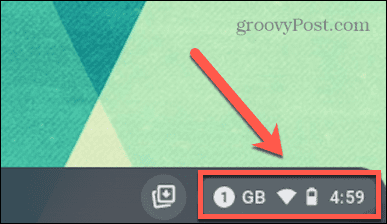
- Valige kõrval olev väike nool Bluetooth.
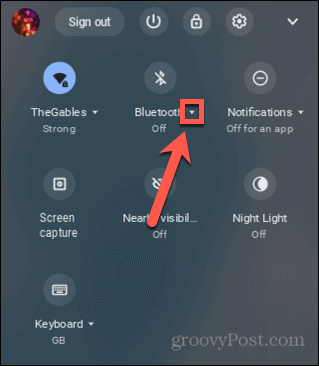
- Kuva paremas ülanurgas Bluetooth aknas klõpsake nuppu Seaded ikooni.
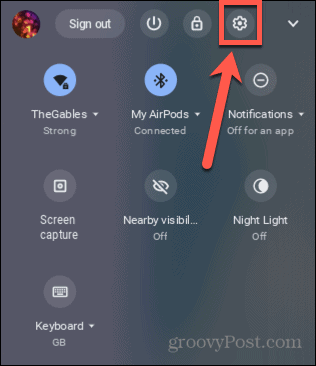
- Klõpsake väikest nool ikooni oma AirPodide kõrval Hetkel ühendatud.
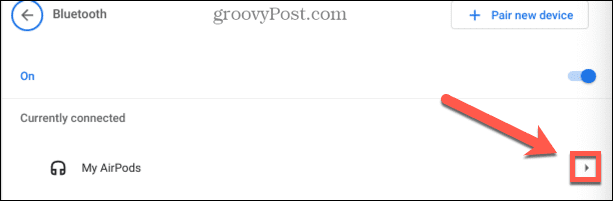
- Valige Unusta et need täielikult eemaldada. Klõpsates Katkesta ühendus lülitab ühenduse välja, kuid AirPodid jäävad teie Chromebooki siiski meelde.
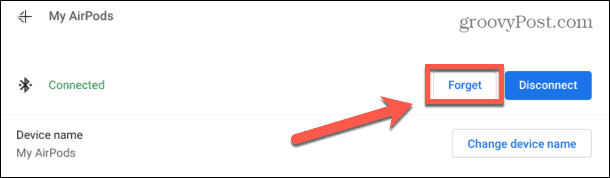
- Kui soovite need mis tahes hetkel uuesti ühendada, järgige ülaltoodud samme.
AirPodide kasutamine Chromebookiga
Kui teate, kuidas AirPodsid Chromebookiga ühendada, saate oma AirPode veelgi rohkem kasutada. Võimalik, et te ei saa kasutada kõiki samu funktsioone, mida näete iPhone'i puhul, kuid saate siiski suurepärase kvaliteediga heli AirPodidega Chromebookis ilma juhtmeid kasutamata.
Kas teil on muid Bluetooth-ühendusega seadmeid? Saate neid kasutada ka oma AirPodidega. Näiteks saate lihtsalt ühendage oma AirPodid Maciga (see on ju Apple'i seade).
Samuti on võimalik ühendage oma AirPodid Windows 11 arvutiga. Saate isegi ühendage oma AirPodid Android-seadmetega, kasutades kolmandate osapoolte rakendusi, et pakkuda teile mõningaid funktsioone, mida iPhone'i kasutajad peavad iseenesestmõistetavaks.
Kuidas leida oma Windows 11 tootevõti
Kui peate teisaldama oma Windows 11 tootenumbri või vajate seda lihtsalt OS-i puhtaks installimiseks,...
Kuidas kustutada Google Chrome'i vahemälu, küpsiseid ja sirvimisajalugu
Chrome teeb suurepärast tööd teie sirvimisajaloo, vahemälu ja küpsiste salvestamisel, et optimeerida teie brauseri jõudlust võrgus. Tema kuidas...
Poesisene hindade sobitamine: kuidas saada poes ostes veebihindu
Poest ostmine ei tähenda, et peate maksma kõrgemat hinda. Tänu hinnasobivuse garantiidele saate veebis allahindlusi ostes...



